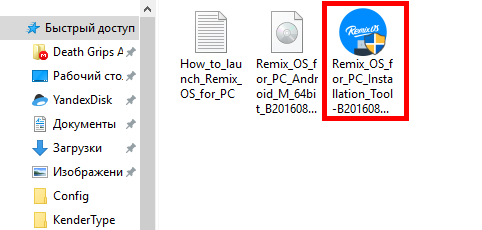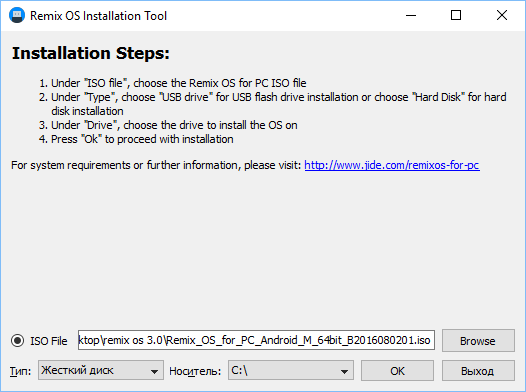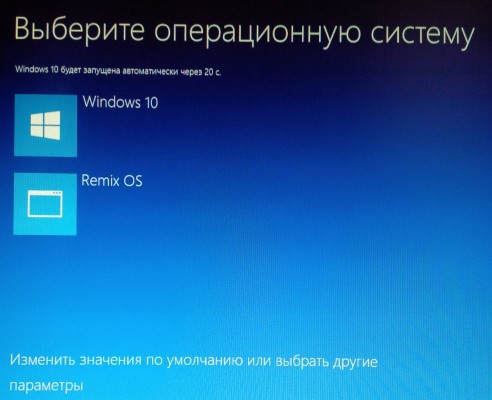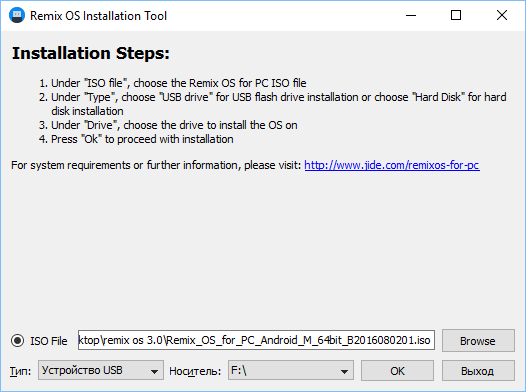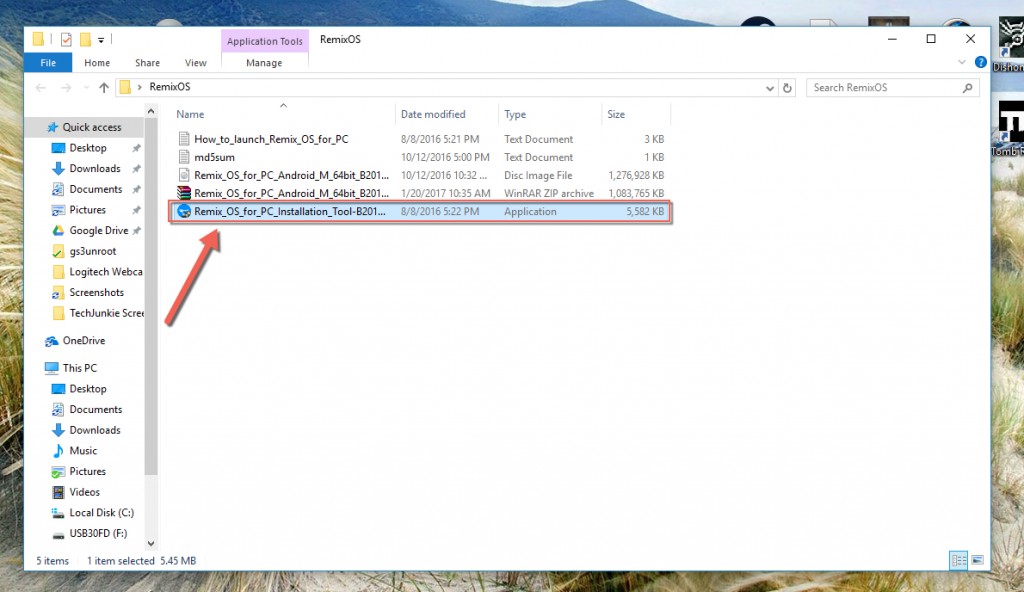Операционная система Remix OS добралась до версии 3.0, поэтому мы решили обновить нашу инструкцию по установке этой интересной платформы. Напомним, Remix OS — это Android, адаптированный под использование на полноценных компьютерах, ноутбуках и гибридных планшетах.
Подробнее о возможностях Remix OS 3.0 вы можете узнать в нашем обзоре этой операционной системы.
Системные требования Remix OS 3.0:
- двухъядерный процессор с тактовой частотой 2 ГГц или лучше;
- 2 ГБ оперативной памяти или больше;
- минимум 8 ГБ свободного места на диске;
- хороший доступ к интернету.
Ссылки на скачивание Remix OS 3.0:
- Remix OS 3.0.102 64-бит (торрент, зеркала).
- Remix OS 3.0.102 32-бит (торрент, зеркала).
Установка рядом с Windows
Самый простой способ установить Remix OS 3.0 на компьютер — воспользоваться официальной утилитой для тех, у кого уже на компьютере есть современная Windows. Все операции со своим компьютером вы производите на свой страх и риск.
Как установить:
- Сначала скачиваем нужный вам образ по ссылке сверху (лучше торрентом). Распакуйте скачанный архив в какую-нибудь папку на компьютере.
- Найдите и запустите файл Remix_OS_for_PC_Installation_Tool.exe.
- В графе ISO File нажимаем на кнопку “Browse” и выбираем файл iso-образ, который находится в той же папке.
- В графе «Тип» оставляем «Жесткий диск». В графе «Носитель» по умолчанию выбран диск C или любой другой, куда установлена ваша Windows. Лучше оставить как есть. Нажимаем «ОК», выбираем предпочтительный объем диска для Remix OS и подтверждаем выбор.
- Ждем окончания установки и перезагружаем компьютер. Программа сразу предложит перезагрузить компьютер, что и надо сделать.
- Во время перезагрузки компьютер не сразу запустит Windows, а сначала предложит выбрать между ней и Remix OS.
- Установка прошла успешно.
Установка на флэшку
Также разработчики предоставляют возможность создать загружаемую флэшку с Remix OS 3.0, которая работает по примеру LiveCD.
Как это сделать:
- Как и в предыдущей инструкции, скачиваем нужный вам образ по ссылке сверху (лучше торрентом). Распакуйте скачанный архив в какую-нибудь папку на компьютере.
- Найдите и запустите файл Remix_OS_for_PC_Installation_Tool.exe.
- В графе ISO File нажимаем на кнопку “Browse” и выбираем файл iso-образ, который находится в той же папке.
- В графе «Тип» выбираем «Устройство USB», а в разделе «Носитель» — метку нужного USB-диска. Нажимаем «ОК» и ждем окончания установки. Перезагружаем компьютер.
- В первые секунды загрузки компьютера нажимайте кнопку для вызова меню альтернативной загрузки (F12 на Dell, F9 на HP, F12 на Lenovo, Option Key на Mac).
- В появившемся окне выберите вашу флэшку.
- Появится меню с двумя пунктами — Resident Mode и Guest Mode. В первом сохраняются данные работы, а во втором — нет. Запускайте нужный вам.
- Таким образом, вы создали LiveUSB-флэшку с операционной системой Remix OS 3.0.
Прямо с флэшки можно установить систему на компьютер:
- В меню с двумя пунктами Resident и Guest Mode не выбирайте никакой, а вместо этого нажмите кнопку Tab.
- Сотрите весь появившийся текст и введите команду /kernel initrd=/initrd.img root=/dev/ram0 androidboot.hardware=remix_x86_64 INSTALL=1 DEBUG=
- Запустится программа установки типичного дистрибутива Linux, где вам нужно выбрать раздел и провести еще несколько несложных манипуляций.
- В итоге будет установлена Remix OS вместе с загрузчиком Grub — тоже можно использовать рядом с Windows.
Как удалить Remix OS 3.0 с компьютера
Операционная система Remix OS 3.0 очень легко удаляется с компьютера, если вы устанавливали ее из под Windows. Достаточно запустить ту же самую утилиту, которая производила установку. Она обнаружит систему на диске и предложит ее удалить.
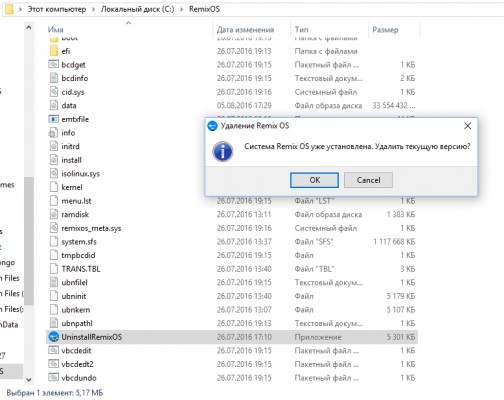
Также есть другой способ удаления Remix OS, но тоже из под Windows:
- Перейдите в каталог C:\RemixOS\
- Найдите файл UninstallRemixOS.exe и запустите его.
- Согласитесь с удалением и дождитесь завершения операции.
- Программа удалит систему и очистит загрузчик Windows.

На Geektimes неоднократно писали о Remix OS, десктопной ОС, основанной на Android. 1 марта появилась бета-версия этой операционной системы, с которой уже вполне можно иметь дело. Вообще говоря, это кастомизированная версия Android, которая выглядит и работает, как полноценная операционная система для персонального компьютера. Впервые она была выпущена в 2015 году, с минимальной поддержкой нескольких устройств. В январе вышла альфа-версия Remix OS, разработчики сделали ее доступной для всех, открыв возможность загрузки системы с USB-носителя.
В бета-версии появился dual-boot, с возможностью переключаться между двумя ОС — самой Remix OS и Windows. Установить операционку можно как на жесткий диск, так и на SSD, что обеспечивает достаточно высокую производительность платформы. Сейчас инсталлер Remix OS для ПК поддерживает работу с Windows 7 и более поздними версиями этой ОС. Вскоре должна появиться версия и для Mac. Если ОС надоела, удалить ее еще легче, чем установить.

Апдейты теперь приходят регулярно, встроена поддержка обновления over-the-air. Есть и другие новости, включая переход на ядро Linux версии 4.4 для лучшей совместимости с более новыми процессорами, поддержкой 1080р видео с YouTube и Netflix, работой с USB накопителями объемом вплоть до 64 ГБ и прочее.
Чего нет? Поддержки Play Store. Поскольку Remix OS не сертифицирована Google, то и дефолтного доступа к маркету нет. Но добавить его можно, об этом чуть ниже. Сначала поговорим об установке самой Remix OS.

Не хотите ставить Remix OS на SSD или жесткий диск? Не проблема. Вы можете работать с операционкой прямо с USB флешки, сделав ее загрузочной. Но все же производительность ОС в таком случае будет ниже, чем если поставить ее на HDD или SSD.
Как установить Remix OS на HDD или SSD
1. Сначала загружаем последнюю версию ОС отсюда. Здесь есть 32-битные и 64-битные билды для соответствующих ПК.
2. Распаковываем архив и получаем три файла: текстовик с инструкциями, инсталлятор и ISO, образ диска.
3. Запускаем Remix OS Installation Tool.exe и проверяем, чтобы место установки было верным (буква диска и т.п.).

4. Нажимаем Next и выбираем образ диска, который только что был загружен. Это будет нечто вроде Remix OS for PC_x86_64-B2016xxxxxx.iso.
5. Запускаем установку и ждем несколько минут, пока не появится сообщение о необходимости перезагрузки ПК для завершения установки.
6. Как только перезагрузка произошла, можно видеть экран с предложением выбора двух систем.

7. Ждем.
Следующий шаг займет от 15 до 30 минут, в зависимости от производительности вашего ПК. Remix OS создает свою область загрузки объемом в 8 ГБ и устанавливает ОС в эту область.
8. После того, как все готово, Remix OS загрузится впервые, и вы сможете начать работу.
9. Если нужно вернуться в Windows, выбираем иконку выключения, затем опцию перезагрузки. После этого вместо Remix OS на экране выбора кликаем на Windows.
Как установить Play Store?
Здесь все просто. Вот видео с описанием всего процесса:
Можно ли получить более, чем 8 ГБ?
Официальный установщик Remix OS для ПК берет для своих нужд 8 ГБ. Этого достаточно для установки различных приложений, которые могут понадобиться для работы или развлечений.

Но если вдруг понадобится больше места, то его можно добавить.
Как удалить Remix OS
Если вдруг что-то пошло не так, или просто захотелось удалить Remix OS, это можно сделать очень быстро.
Изначально запускаем снова инсталлятор. Он показывает, что система уже установлена на ПК, и предлагает удалить Remix OS. Соглашаемся, и через несколько секунд ОС удаляется.
Можно работать и не с установщиком, а удалить все вручную. Выбираем в адресной строке файлового менеджера C:\Remix OS\, и запускаем файл UninstallRemixOS.exe file. Дальше все происходит в автоматическом режиме.
Если эта публикация вас вдохновила и вы хотите поддержать автора — не стесняйтесь нажать на кнопку
Если вы установили Android на свой ПК и вам кажется неудобно им пользоваться, то это неудивительно, ведь Android создавался для смартфонов и планшетов, а не для ПК. Но не спешите складывать руки. Лучше попробуйте Remix OS, ведь на самом деле – это тот же Android, но приспособленный для ПК.
Благодаря тому, что Remix OS создана на базе Android-x86, вы сможете устанавливать и использовать приложения для ОС Android.
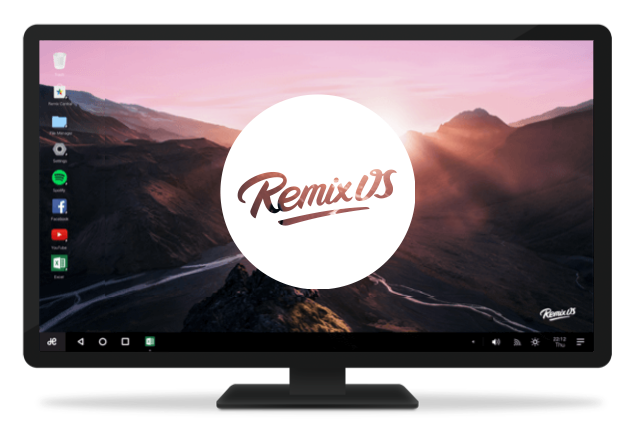
При этом вы получите следующие преимущества перед обычной ОС Android:
1. Многооконность и многозадачность. В отличие от ОС Android здесь каждое приложение будет располагаться внутри своего окна, как в ОС Windows. При этом сразу все эти приложения будут активны.
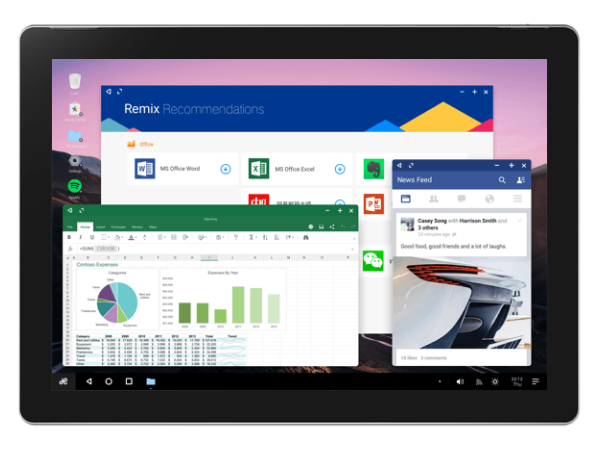
2. Панель задач. Здесь у вас будет привычная для десктопных операционных систем панель задач, где вы будете видеть иконки работающих приложений. Переключаться между приложениями можно будет, просто щёлкнув мышкой по нужной иконке.
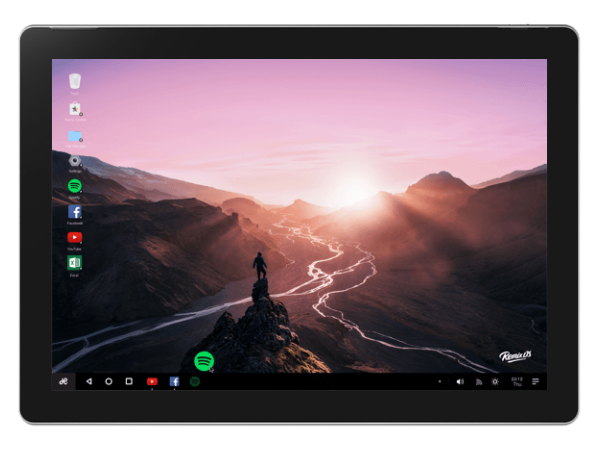
3. Удобство использования мыши и клавиатуры. В Remix OS вы сможете использовать мышку и клавиатуру так же как вы это делаете на десктопных ОС.
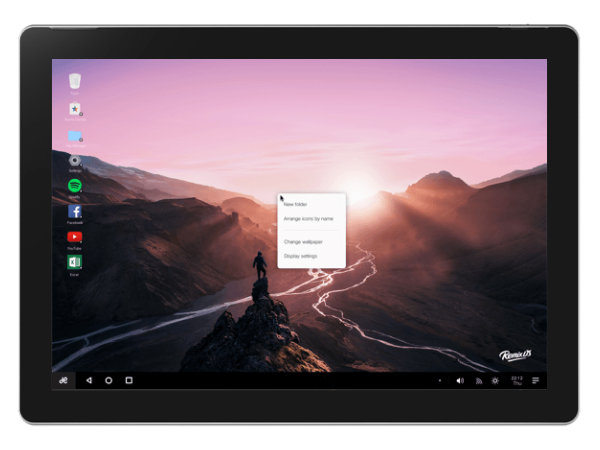
4. Файловый менеджер, с которым вы сможете работать с файлами таким же образом как и на десктопных системах.
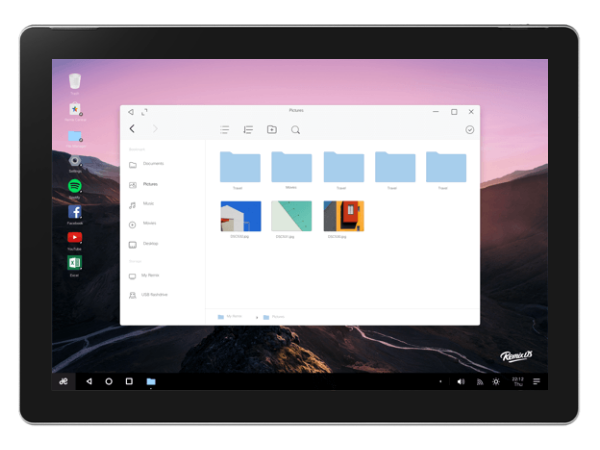
5. Удобный инструмент захвата изображения с экрана с возможностью обрезки.
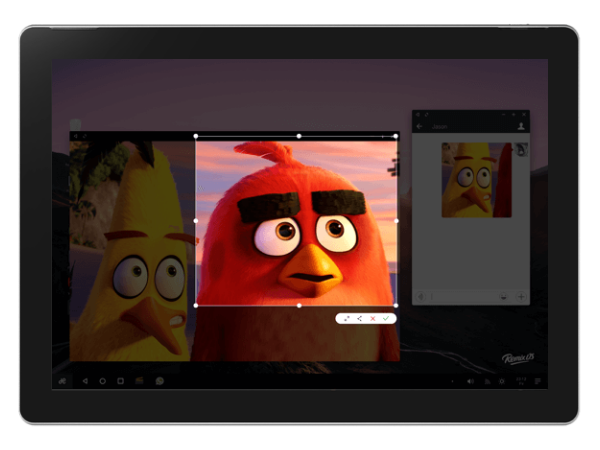
6. Регулярные обновления ОС Remix. С помощью программы обновления OTA вы будете получать последние обновления операционной системы автоматически.
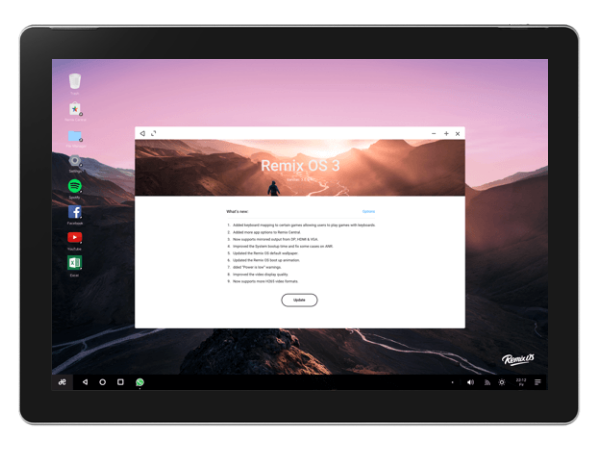
Подготовка к установке Remix OS на компьютер
После того как мы прояснили плюсы, которые получим после установки Remix OS на компьютер, давайте попробуем это сделать. Сначала проверьте свой компьютер, удовлетворяет ли он требованиям:
-
-
- 2 ГГц двухъядерный процессор или лучше;
- 2 Гб оперативной памяти или больше;
- Минимум 8 Гб свободного места на диске, куда будет устанавливаться система;
- Желателен доступ в интернет.
-
Если компьютер соответствует требованиям, скачайте дистрибутив с этой страницы. На выбор есть 32- и 64-битные версии ОС. Когда вы щёлкните по кнопке «Mirror Download» или «Torrent Download» появится окошко, призывающее вас оформить подписку для получения обновлений (см. ниже). Вы можете ввести здесь адрес своей электронной почты и нажать кнопку «Subscribe», чтобы подписаться, или нажать на ссылку ниже «I have subscribed, skip», чтобы пропустить подписку.
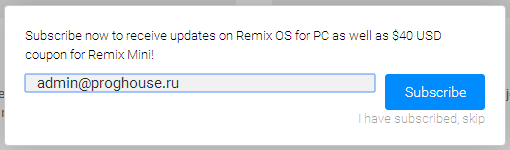
Здесь же вам предложат купон на приобретение мини-компьютера Remix Mini (см. картинку ниже) размерами всего 12,4 x 8,8 x 2,6 см. по льготной цене в $49.99. Характеристики можете посмотреть здесь. Но я не буду больше останавливать внимание на этом компьютере.

На следующей странице вам предложат выбрать сервер, с которого вы будете скачивать дистрибутив.
Установка Remix OS на компьютер
Всего разработчики предлагают 2 варианта установки: на компьютер и на флешку. Оба варианта предполагают, что вы будете производить установку с помощью специальной утилиты, которая работает только на Windows 7, 8 и 10. Сначала рассмотрим, как установить ОС Remix на компьютер.
Распакуйте архив, который вы скачали. У меня это файл Remix_OS_for_PC_Android_M_32bit_B2016081502.zip. В результате у меня распаковалось три файла:
-
-
- Remix_OS_for_PC_Installation_Tool-B2016080802.exe – утилита для установки Remix OS;
- Remix_OS_for_PC_Android_M_32bit_B2016081502.iso – образ диска ОС Remix.
- How_to_launch_Remix_OS_for_PC.txt – краткая инструкция на английском языке.
-
Удостоверьтесь, что на компьютере есть свободный логический диск объёмом от 8 Гб для Remix OS. Запустите утилиту установки (у меня это файл Remix_OS_for_PC_Installation_Tool-B2016080802.exe). Укажите файл с образом диска ОС Remix (у меня это C:\Remix_OS\Remix_OS_for_PC_Android_M_32bit_B2016081502.iso), выберите в поле «Тип» пункт «Жесткий диск», а в поле «Носитель» — ваш свободный логический диск, на который вы хотите установить операционную систему (у меня – это диск E). Нажмите «ОК».
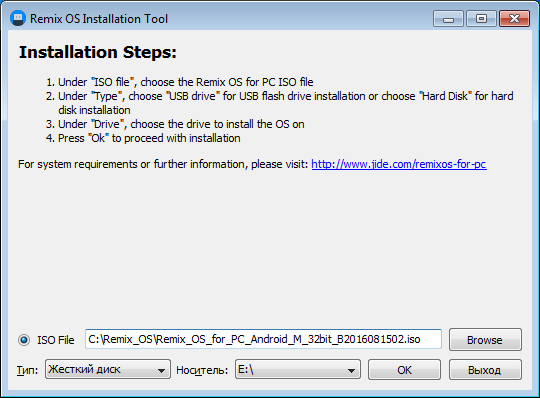
Если у вас старый 32-битный процессор, то вы увидите вот такое предупреждение. В этом случае просто убедитесь, что вы выбрали образ 32-битной ОС Remix и нажмите «OK».
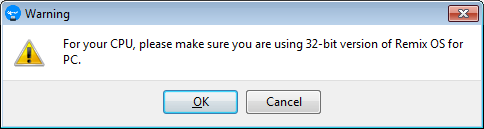
Если логический диск, на который вы устанавливаете Remix OS, большой, вы увидите диалог выбора размера системного диска. Рекомендуется выбрать наибольший предлагаемый размер, т.к. в этом случае вы сможете установить больше приложений. Нажмите «OK».
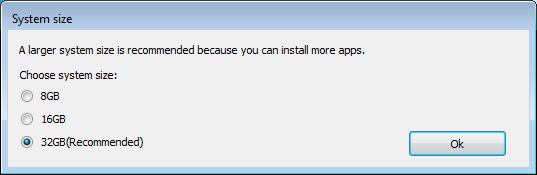
Начнётся процесс установки ОС на диск.
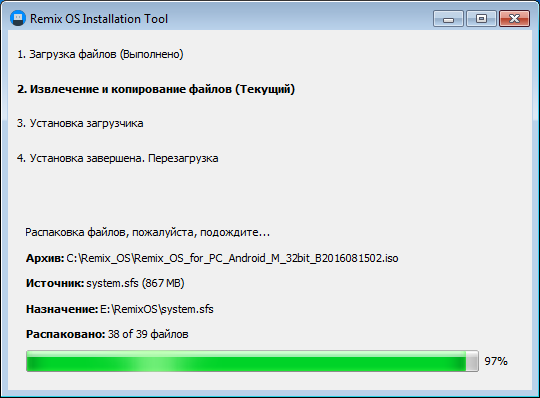
После того как всё будет сделано, вы увидите окошко, как показано ниже. Нажмите «Перезагрузить сейчас».
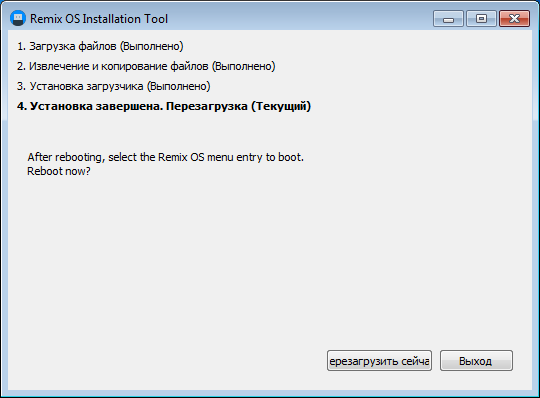
Первый запуск Remix OS и первичная настройка
После установки и первой перезагрузки компьютера вы увидите меню для выбора, какую операционную систему нужно загрузить. На самом деле это меню будет появляться всегда после установки Remix OS на ваш компьютер. Выберите здесь Remix OS и нажмите Enter.
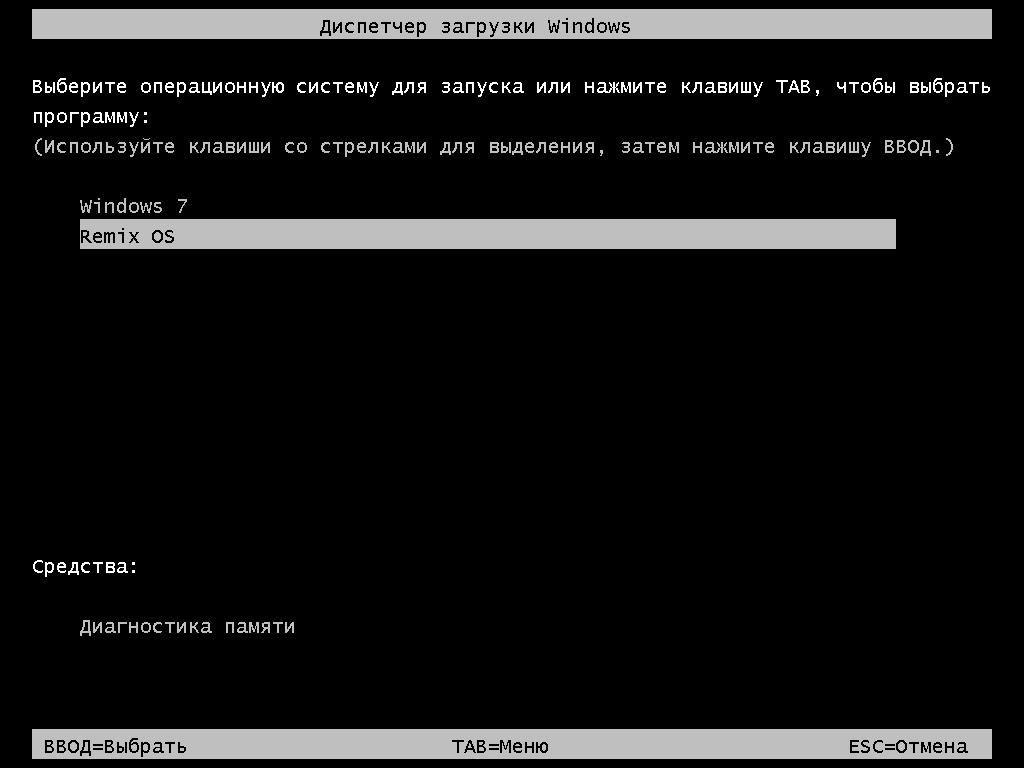
Первым после загрузки появится экран выбора языка. Здесь представлены почему-то только английский и китайский языки (хотя, может я и ошибаюсь). Но не будем расстраиваться. Выберите здесь English.
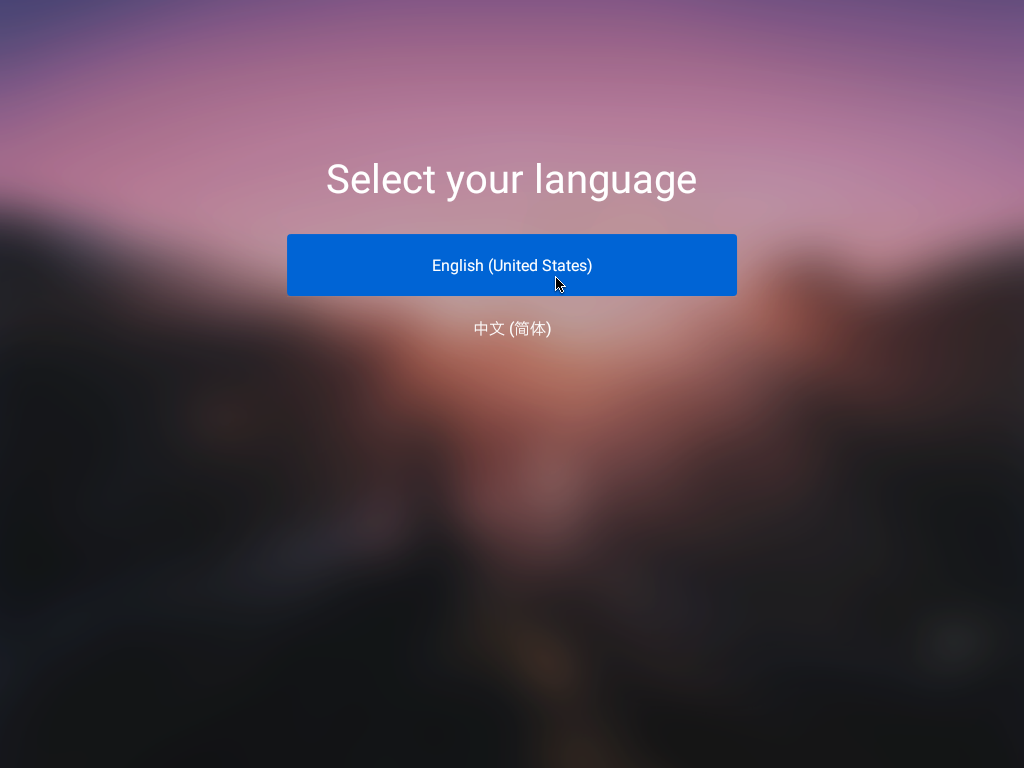
На следующем экране примите пользовательское соглашение, нажав Agree.
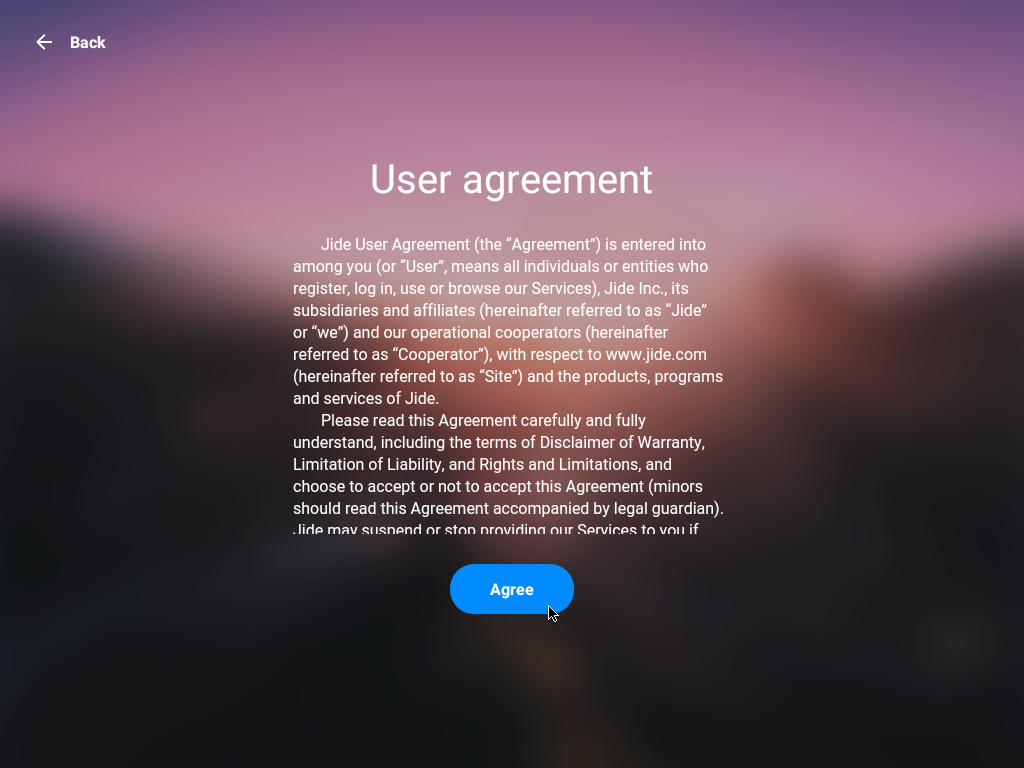
Следующим шагом вы можете сразу настроить WiFi. Если ваш компьютер подключен к интернету напрямую через сетевую карту, вы можете пропустить эту настройку, нажав «Skip» в верней части экрана. Если же вы хотите настроить WiFi, то выберите в списке вашу точку доступа.
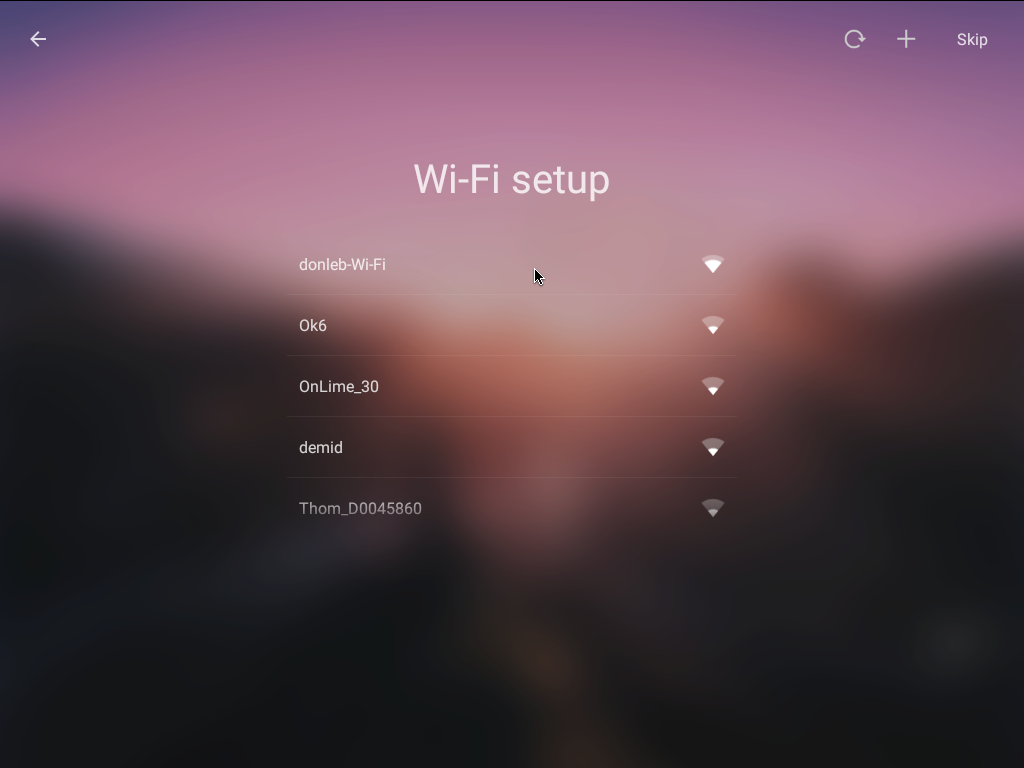
После этого введите пароль и нажмите «Connect».
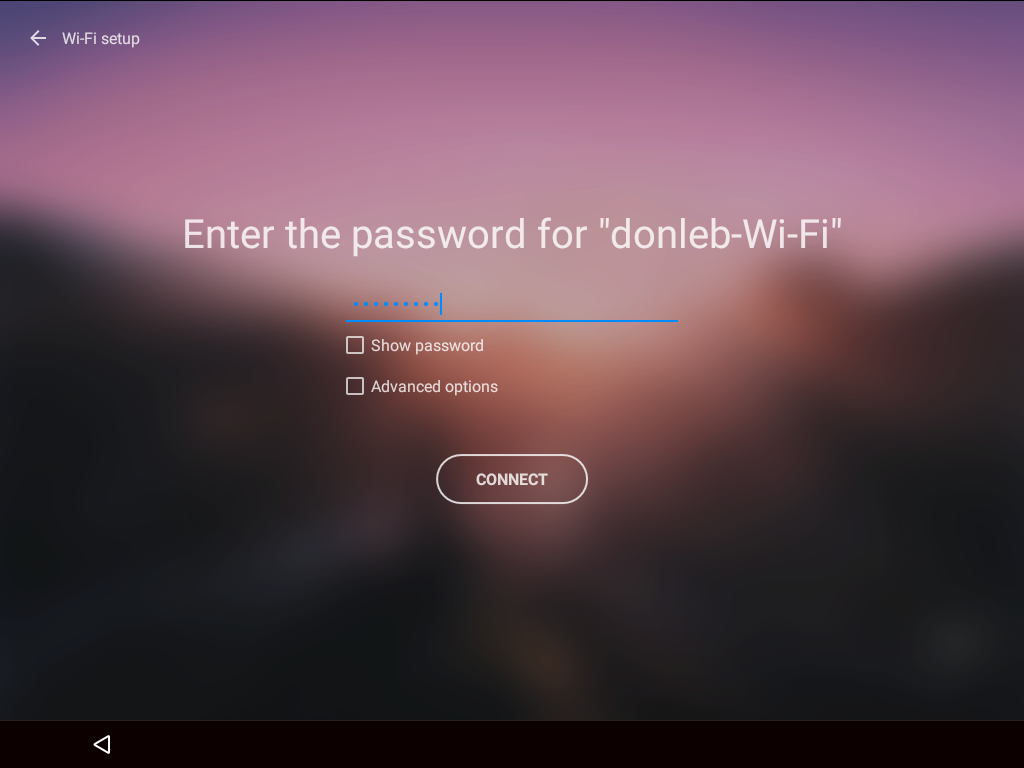
Последним этапом идёт предложение сразу установить какие-нибудь приложения. Нажмите здесь CONTINUE.
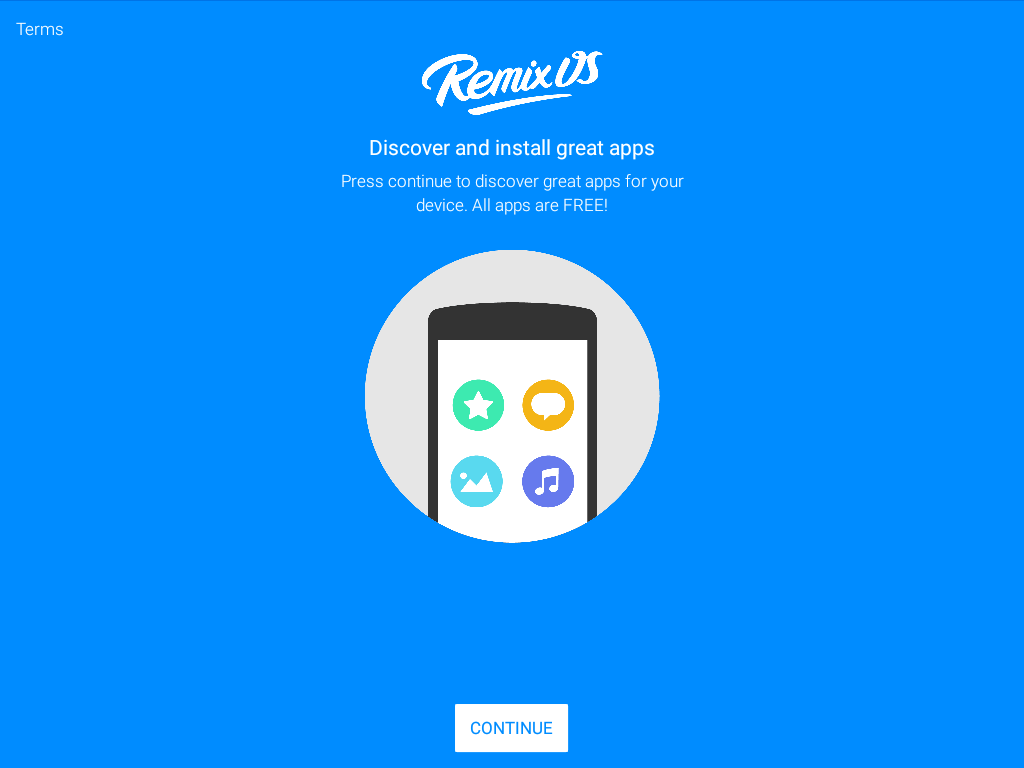
Затем выберите приложения и/или прощёлкайте по «NEXT >».
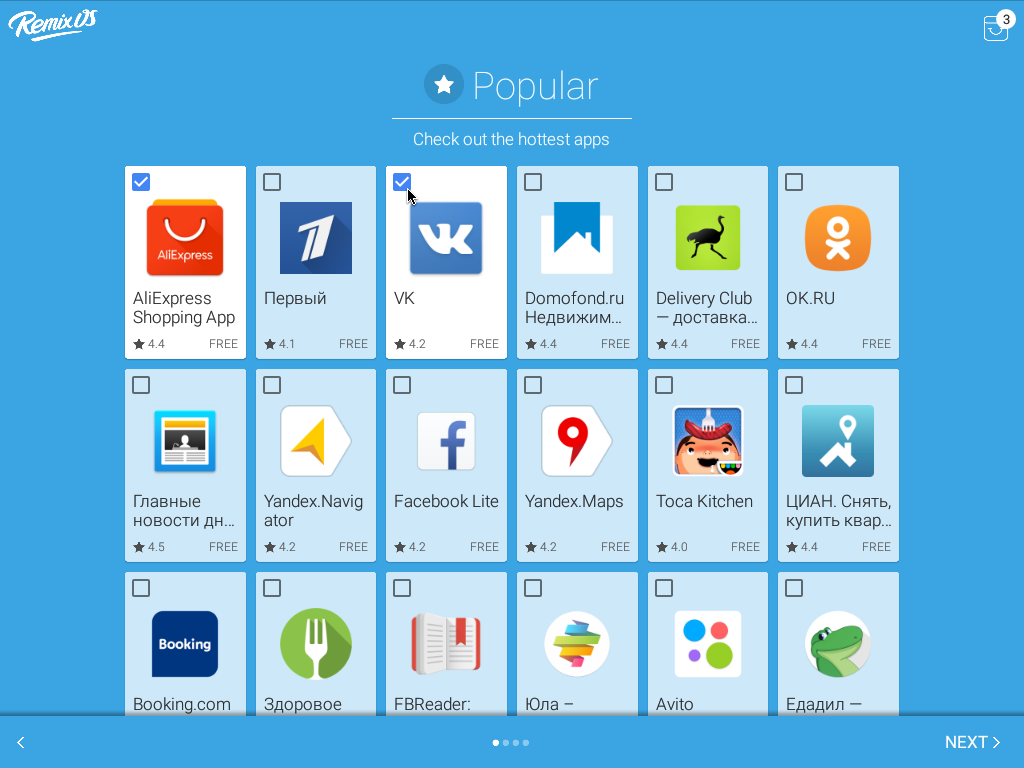
В конце подтвердите установку приложения, нажав INSTALL.
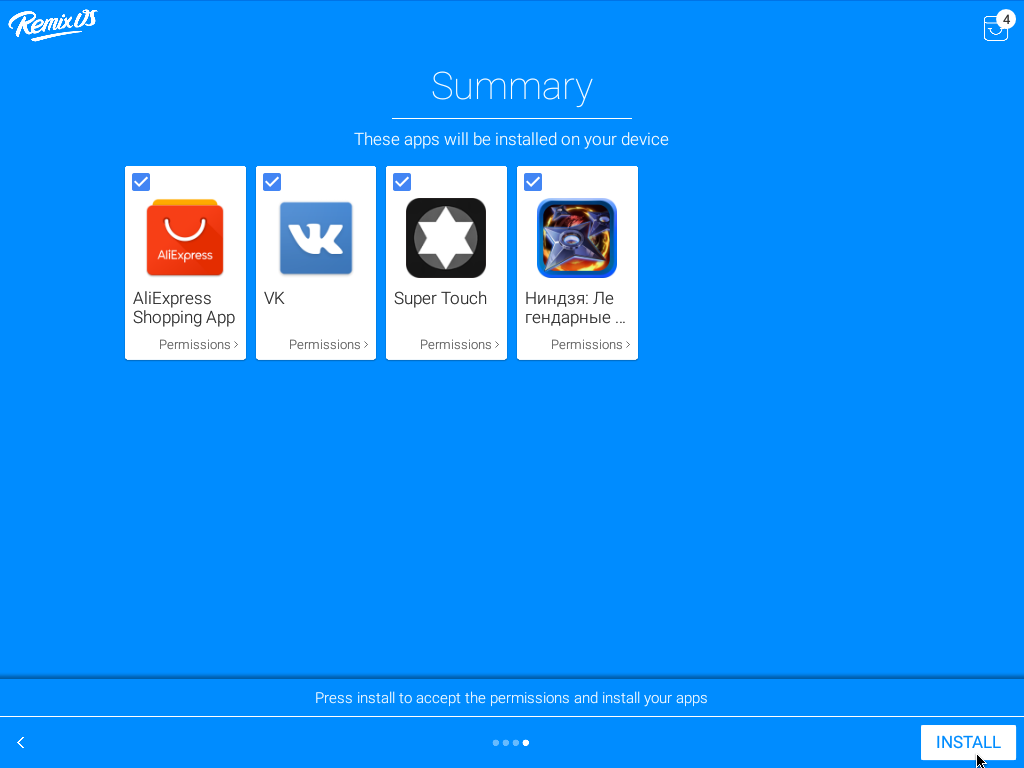
И после установки нажмите на Finish.
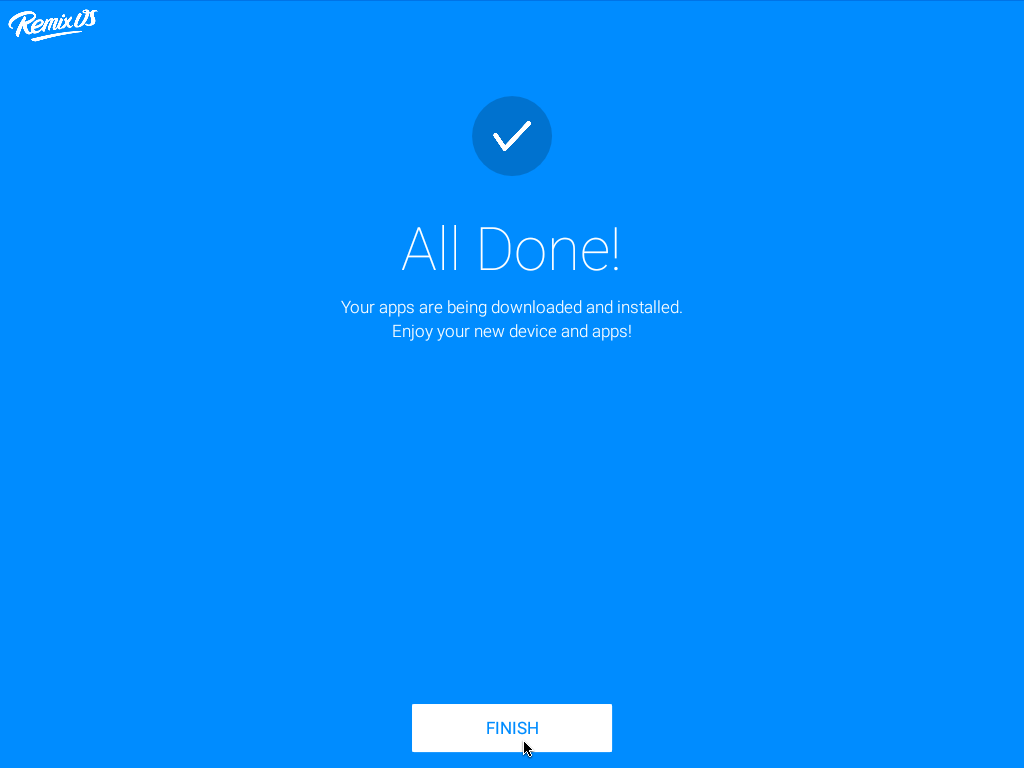
Следующим этапом система предложит вас активировать вашу учётную запись Google. Нажмите Next.
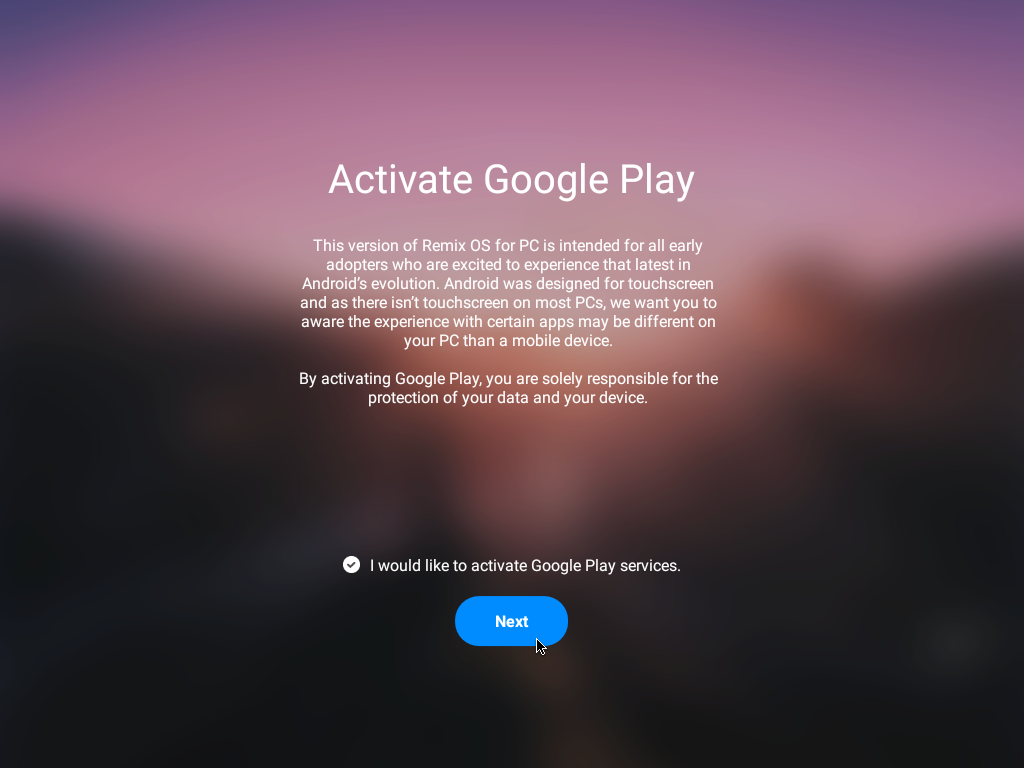
Вот и всё, настройка закончена. Вы увидите рабочий стол ОС Remix.
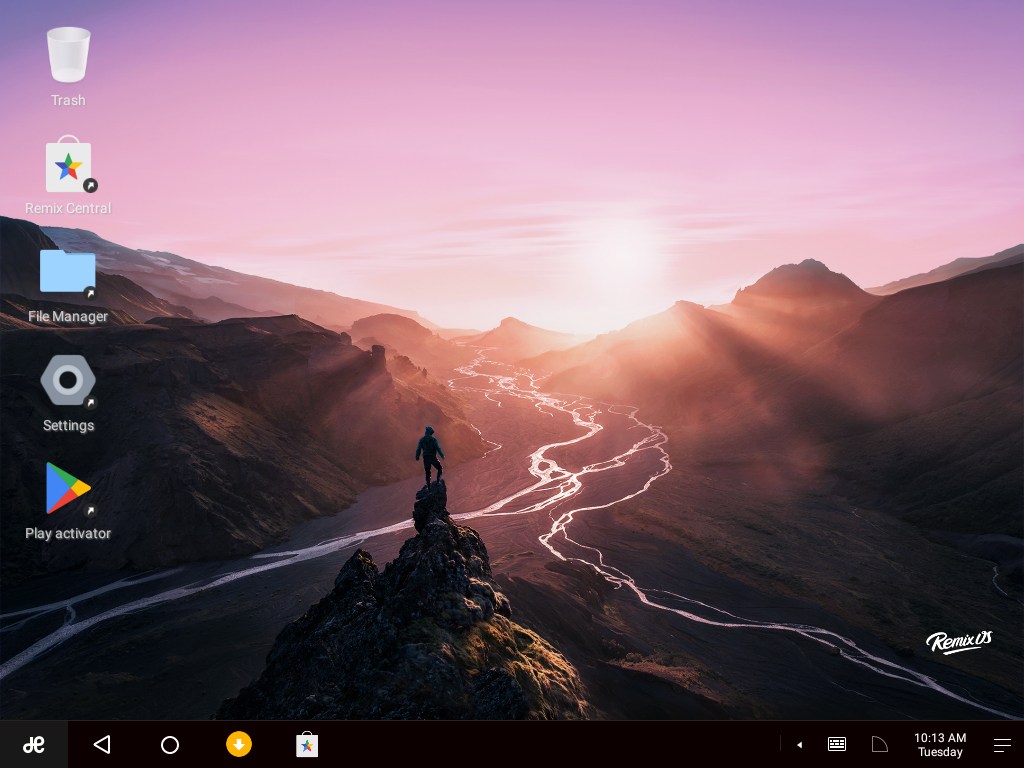
Установка Remix OS на флешку
После того как мы рассмотрели установку Remix OS на компьютер, давайте посмотрим как установить эту ОС на флешку. С готовой флешкой вы сможете переходить с компьютера на компьютер. При этом все ваши документы, установленные приложения, игры и произведённые настройки будут сохраняться на флешке. Т.е. ваша флешка будет как-бы переносимым компьютером, но без системного блока, монитора, клавиатуры и мышки, и для работы со своей ОС вам понадобится компьютер-донор.
Распакуйте архив, который вы скачали. У меня это файл Remix_OS_for_PC_Android_M_64bit_B2016081502.zip. В результате у меня распаковалось три файла:
-
-
- Remix_OS_for_PC_Installation_Tool-B2016080802.exe – утилита для установки Remix OS;
- Remix_OS_for_PC_Android_M_64bit_B2016081502.iso – образ диска ОС Remix.
- How_to_launch_Remix_OS_for_PC.txt – краткая инструкция на английском языке.
-
Подключите к компьютеру флешку размером 8Гб и выше. Желательно использовать флешку со скоростью записи 20МБ/с. Запустите утилиту установки (у меня это файл Remix_OS_for_PC_Installation_Tool-B2016080802.exe). Укажите файл с образом диска ОС Remix (у меня это C:\Remix_OS\Remix_OS_for_PC_Android_M_64bit_B2016081502.iso), выберите в поле «Тип» пункт «Устройство USB», а в поле «Носитель» — вашу флешку, на который вы хотите установить операционную систему (у меня – это диск G). Нажмите «ОК».
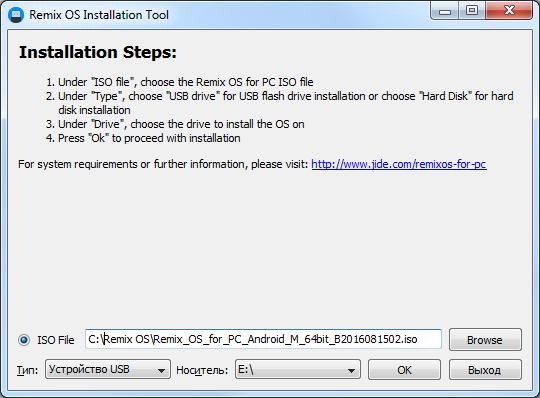
Вы увидите предупреждение, что все данные на флешке будут удалены. Нажмите «OK».
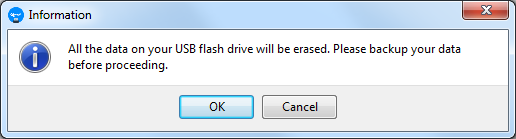
Вся остальная установка происходит аналогично установке на компьютер. В конце вы увидите окошко, сообщающее об успешной установке Remix OS. Флешка готова. Вы можете нажать на кнопку «Перезагрузить сейчас», если хотите использовать сразу попробовать флешку на этом же компьютере, или нажать на кнопку «Выход», чтобы закрыть программу. При загрузке компьютера с подготовленной флешки Remix OS убедитесь, что в BIOS включена загрузка с USB-носителя.
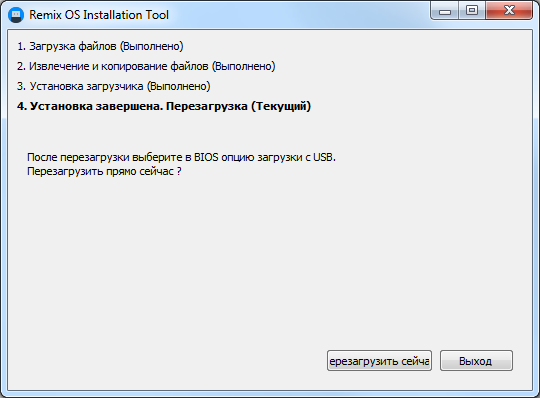
Первый запуск и настройка компьютера при использовании флешки происходят точно так же как и при установке Remix OS на компьютер.
Включение русского языка и русской раскладки клавиатуры в Remix OS
Теперь давайте включим поддержку русского языка. Для этого дважды щёлкните по иконке Settings на рабочем столе и, в поднявшемся окошке найдите и щёлкните по пункту «Language & Input».
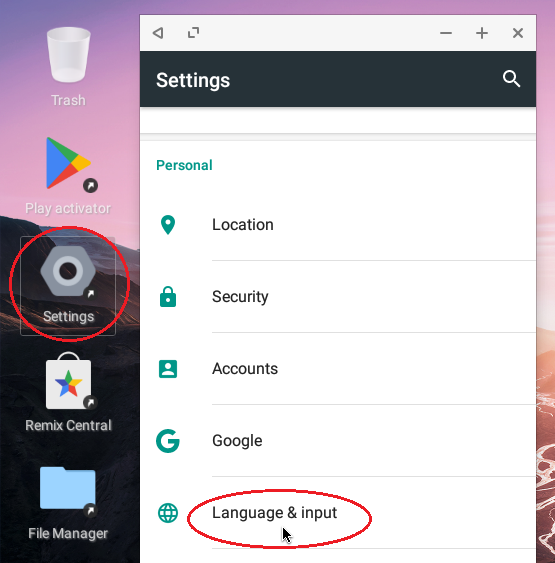
Здесь выберите самый верхний пункт «Language».
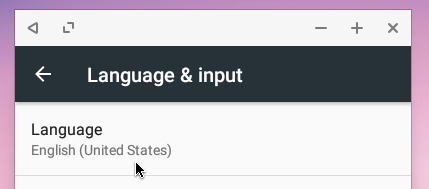
И в списке выберите «Русский».
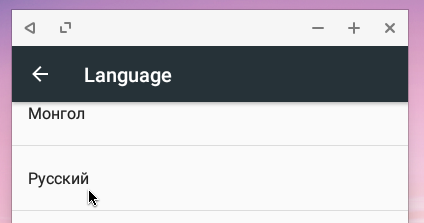
После этого интерфейс системы сразу станет русскоязычным, ну, по крайней мере, та часть Андроида, которая осталась нетронутой операционной системой Remix.
Чтобы включить поддержку русскоязычной раскладки найдите в настройках «Язык и ввод» раздел «Физическая клавиатура» и щёлкните по пункту «AT Translated Set 2 keyboard» (здесь может быть название вашей физической клавиатуры, которое отличается от того, что вы видите на картинке).
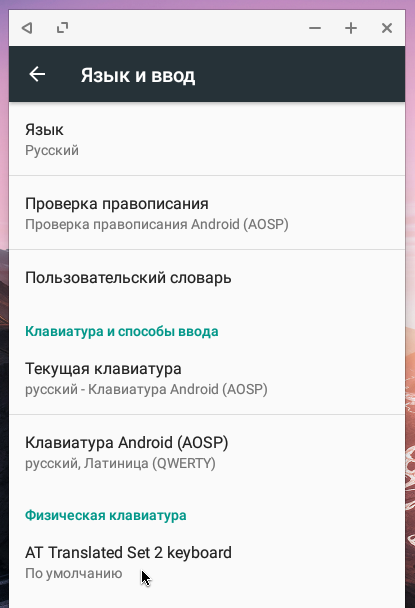
В появившемся окошке щёлкните по кнопке «НАСТРОИТЬ РАСКЛАДКИ КЛАВИАТУРЫ».
Выберите в открывшемся списке нужные раскладки (я выбрал английскую и русскую) и вернитесь назад.
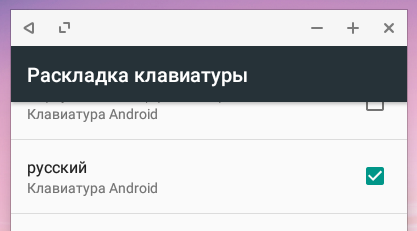
Диалог с раскладками будет отображать выбранные вами раскладки.
Вот и всё раскладки настроены. Смена раскладки с помощью указанной в диалоге комбинации клавиш CTRL + Пробел у меня не заработала, но заработала с помощью комбинации CTRL + ALT + Пробел.
Больше ничего писать про систему Remix OS не буду. Вы и сами сможете её исследовать после установки на свой компьютер.
Итог
Ну что ж, система получилась достаточно интересной. Здесь действительно появились такие элементы пользовательского интерфейса, которых не хватало в Андроиде для обычных десктопных ПК. Но, к сожалению, система Android-x86 очень капризная и может работать не на любом компьютере. Этот недостаток наследует и система Remix OS. Поэтому перед её установкой к себе на компьютер в качестве постоянной системы, всё-таки сначала попробуйте, как она работает с флешки. И проверьте, как работают приложения Android, которые вы активно используете.

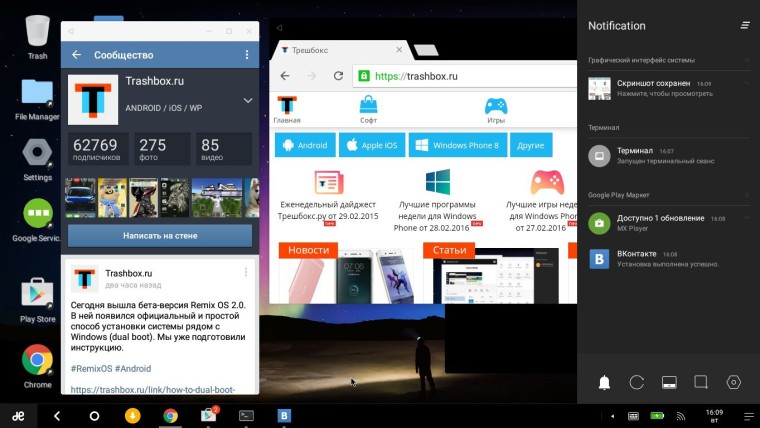
После двух месяцев публичного тестирования операционная система Remix OS 2.0 вышла на бета-стадию, которая означает, что теперь этот модифицированный для компьютеров Android можно официально установить рядом с Windows на одном ПК. Компания Jide выпустила специальную утилиту, с помощью которой можно удобно и очень просто установить Remix OS 2.0 в качестве второй системы рядом Windows.
Напомним, Remix OS 2.0 — это специальная версия Android с адаптацией под компьютеры и ноутбуки. Этот форк Android x86 получил типичный десктопный интерфейс с мультиоконностью и строкой состояния внизу.
Установка рядом с Windows
Вместе с релизом бета-версии компания Jide добавила функцию установки Remix OS 2.0 рядом с Windows прямо из под системы с помощью той самой утилиты для создания загрузочного USB-носителя.
Таким образом, теперь инструкция по установке Remix OS 2.0 рядом с Windows (поддерживаются версии от 7 до 10) с двойной загрузкой выглядит таким образом (без флешки):
- Скачайте последние версии образов Remix OS 2.0 с официального сайта или через торрент (ссылки сверху).
- Распакуйте скачанный архив в удобную для вас папку.
- Запустите утилиту Remix OS Installation Tool.exe и вместо USB Drive в нижнем выпадающем списке выберите «Жесткий диск». Справа выберите раздел, на который будет установлена Remix OS 2.0. Обязательно нужно выбрать именно тот, на который установлена Windows.
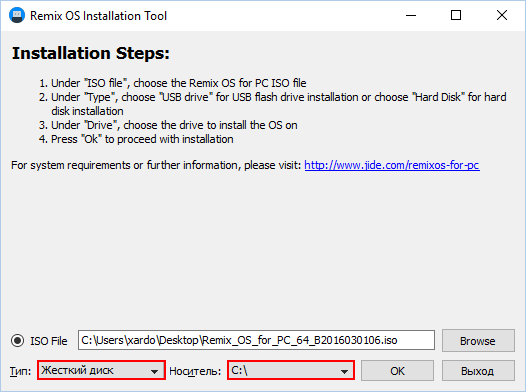
- Нажмите на кнопку “Browse” и выберите iso-образ, который был в распакованном архиве.
- Нажмите на кнопку “OK”. Должна начаться установка.
- После завершения установки утилита предложит перезагрузить компьютер.

- После перезагрузки должно появиться меню двойной загрузки — Windows и Remix OS.
После выбора Remix OS 2.0 стоит подождать 15–20 минут, в течение которых система создаст виртуальный диск размером 8 ГБ для работы. Время на эту операцию зависит от мощности вашего компьютера.
Как удалить Remix OS 2.0 с компьютера
Удалить систему с компьютера еще проще, чем установить. Достаточно запустить ту самую утилитуRemix OS Installation Tool.exe, которая сразу определит, что ОС уже установлена и предложит ее удалить, если это нужно. Процесс занимает несколько минут, при этом загрузчик тоже будет очищен.
Также есть альтернативный способ удаления Remix OS 2.0 с компьютера:

- Перейдите в каталог C:\Remix OS\
- Найдите файл UninstallRemixOS.exe и запустите его.
- Это обычная программа удаления системы, которая удалит саму Remix OS и очистит загрузчик.
Что нового в бета-версии?

Разработчики из компании Jide провели большую работу над новой бета-версией Remix OS 2.0. В первую очередь стоит отметить, что теперь версия Remix OS для компьютеров обновляется по протоколу OTA так же, как и версия этой системы для планшетов и мини-ПК от Jide. То есть все пользователи ОС теперь получают апдейты «по воздуху» с новыми функциями.
Появилась официальная поддержка 32-битных компьютеров и загрузчика UEFI. Исправлено более 50 критических багов. Как уже было описано выше, бета-версию Remix OS 2.0 теперь можно установить на компьютер рядом с Windows с поддержкой двойной загрузки (dual boot).
Другие изменения:
- Улучшенная поддержка процессоров Intel (ядро Linux обновлено до версии 4.4).
- Поддержка большего объема данных — до 64 ГБ на USB.
- Увеличенная скорость загрузки с USB.
- Исправлен баг с отображением индикатора батареи для ноутбуков.
- Поддержка 1080p-дисплеев в приложениях YouTube и Netflix.
- Предустановлено приложение с терминалом для разработчиков.
- Образы системы теперь поддерживают EFI и Legacy BIOS.
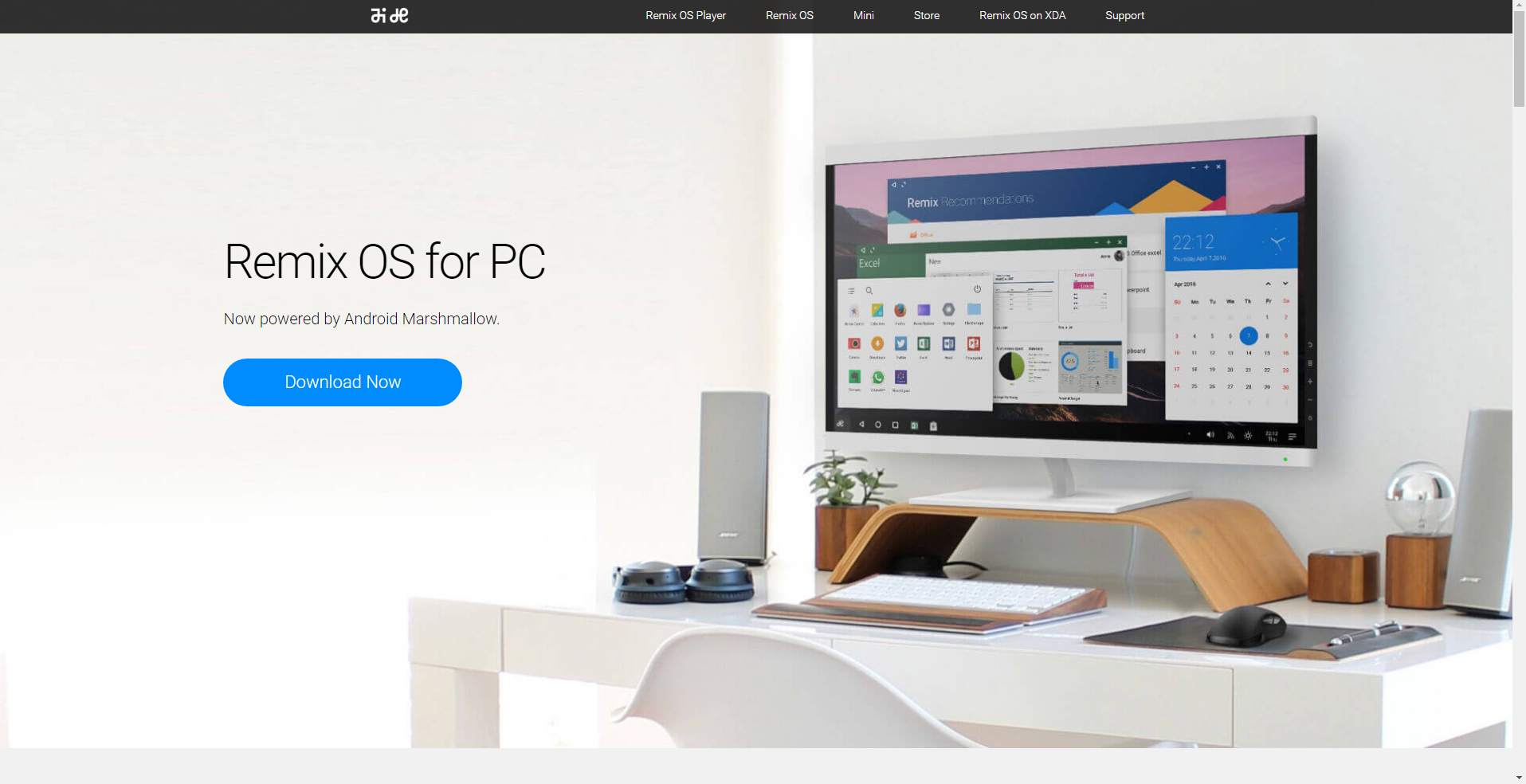
There are millions of apps available on Android that you would just love to run on your Windows PC, but emulators are slow and buggy. Wouldn’t it be great if there were a native Android built just for PCs? Surprise! There is. Remix OS is a version of Android that’s optimized to run on your personal computer, and it’s completely free. So why not check it out? You can use it on a newer computer or an older system because it’s designed to run fast on even legacy hardware, and on a modern system it will absolutely scream.
There are 32- and 64-bit versions of Remix OS available depending on your CPU architecture. The system requirements for either version are very modest. All you need in order to install Remix OS is:
- A 2Ghz dual core processor or higher
- 2GB of available system memory
- 8GB of free space on your hard drive (or USB drive)
- Internet access is preferred
It’s recommended that you have a USB 3.0 Flash Drive to install Remix OS on in order to get the best speed and experience out of the operating system. For this tutorial, I’ll be installing Remix onto a 32 gig bootable USB 3.0 flash drive that I got from Staples for about $15.
Now that I’ve explained why you want this operating system and have covered the prerequisites to install Remix OS, let’s move on to getting it installed on your computer.
Download Remix OS
The first thing you’re going to need is a downloaded copy of the current stable build of Remix OS for your PC. So, navigate to the Remix OS website and Click the Download Now button. (Note that at the time of this writing, the download links for Remix on the Remix site were not functional; you may need to Google around to find a working download. I was able to find one quickly.) Then, get the version appropriate for your computer.
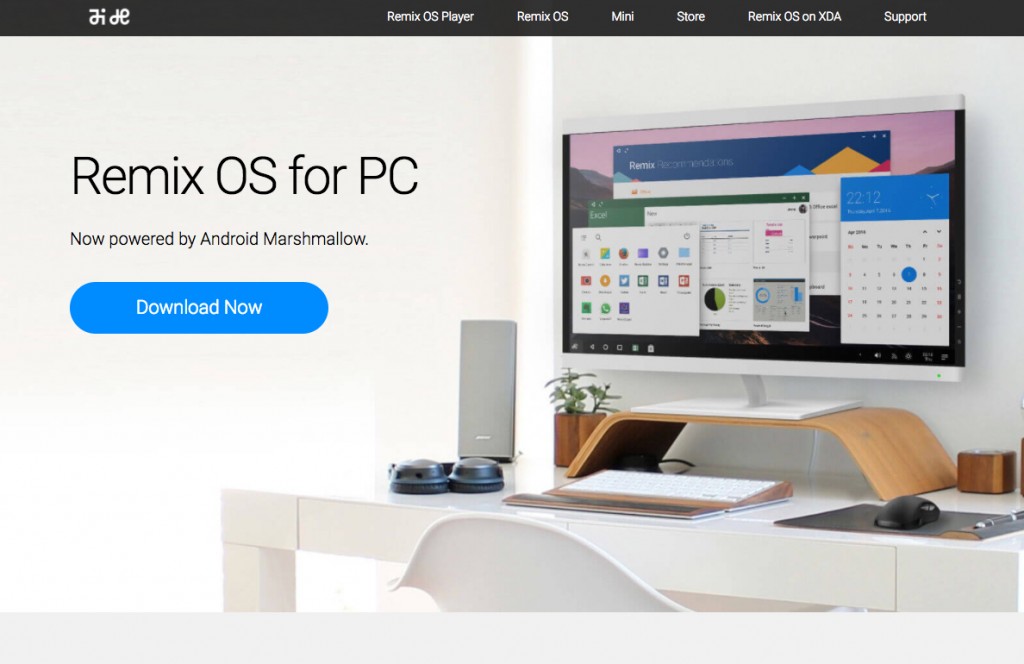
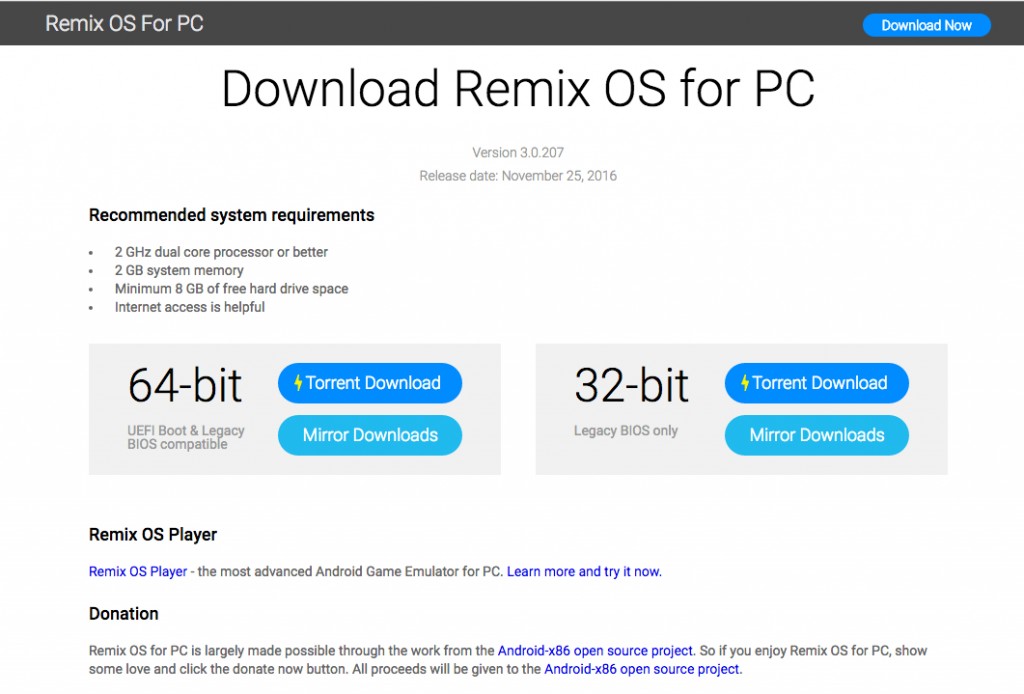
If, you’re not sure whether your CPU is 32- or 64-bit, then, you can right click on the Windows start icon and select System.
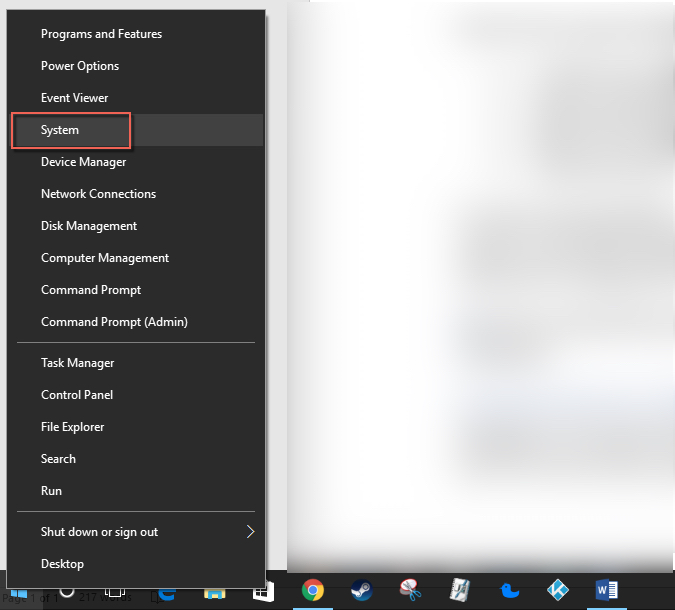
Next, you’ll see a screen open on your display and it’ll tell you all the information needed to your computer system. You can also just hit Ctrl-Esc on your keyboard and type “msinfo” into the command box. Just look at System > System Type and there you’ll see whether you’re running a 32-bit or 64-bit computer system.
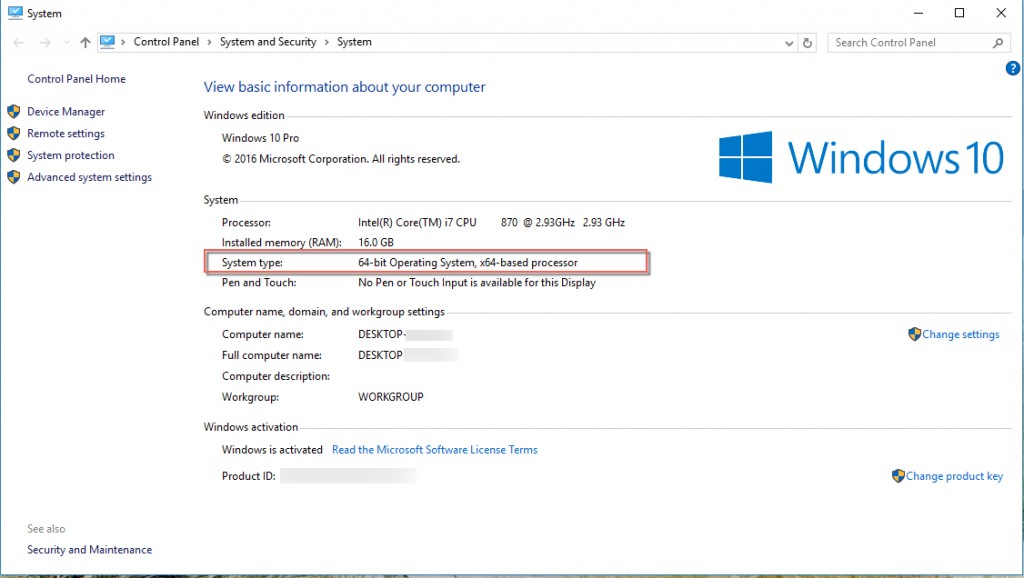
Once you know which version of Remix OS to download, get it. After it’s finished downloading, click the open folder option and you’ll get taken to its location. Drag the folder to your Desktop for easy access. Next, make a a new folder called Remix OS on the Desktop and move the Remix OS zip file to it. Then, right-click on the zip file and select “extract here.”
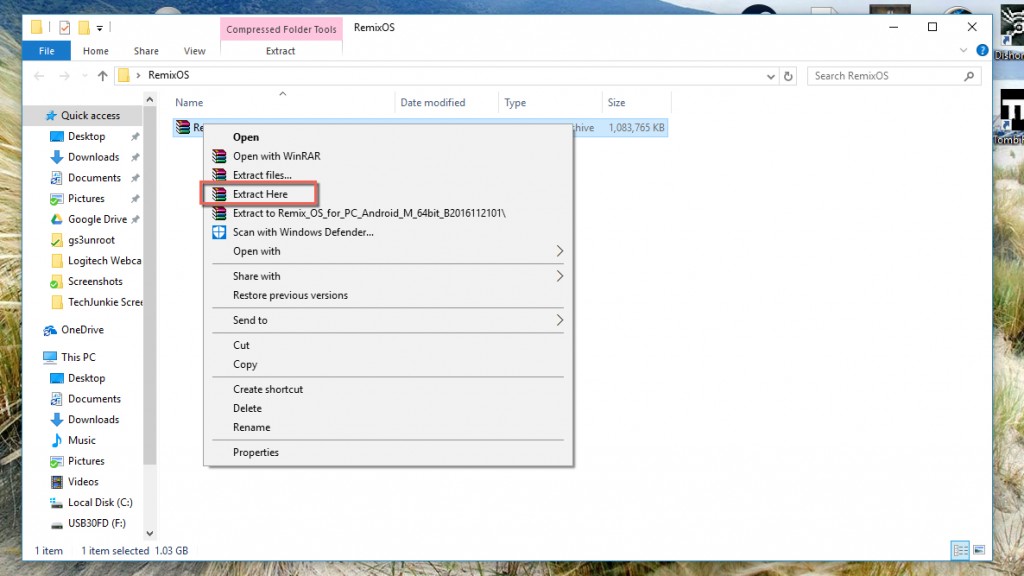
This will keep all your Remix OS files in one easy-to-find folder on your desktop, which keeps things simple and makes it easier for you to follow along in this tutorial without getting confused.
Install Remix OS
Now I’m going to show you how to make a bootable USB Flash Drive. You can also install Remix OS to the hard drive of your PC, and I’ll show you how to do that as well.
- Double click on the Remix OS installation tool file.
- If you want to make a bootable USB Stick, insert your USB 3.0 stick into an available port on your computer. Select the USB Drive for File Type.
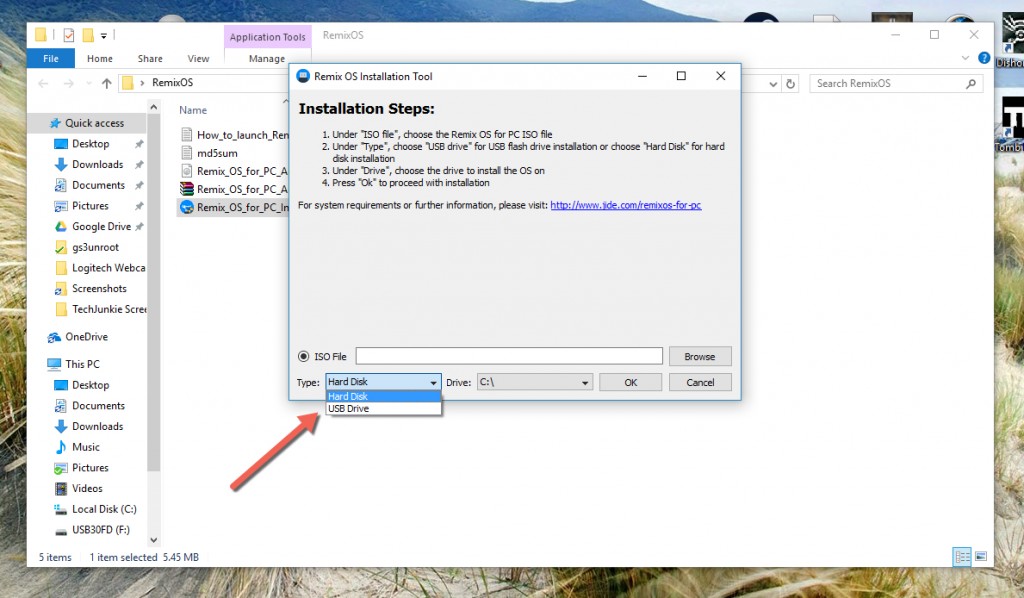
The Remix OS installation tool will now be installed on your USB 3.0 drive and you’ll have a bootable copy of Remix OS on it. When the installation finishes, you’ll need to reboot your computer to boot into the Remix OS. Depending on your computer’s boot options when your computer starts, you’ll need to select Bootable USB.
You’ve now got a bootable flash drive with the Remix OS installed on it! You can play around with it and see if you like having it enough to install it as a dual boot configuration along with your current version of Windows, or just keep Remix OS as a bootable USB operating system.
The Best Android Shopping Apps — July 2018
Read Next